
在我们的学习和工作中,尤其是在教育领域,常常需要使用分数来表达一些数据或进行计算。在使用WPS Office这一办公软件时,许多人会遇到如何在PPT中输入分数的问题。本文将详细介绍在WPS PPT中输入分数的几种方法,以便大家能够轻松处理与分数相关的内容。
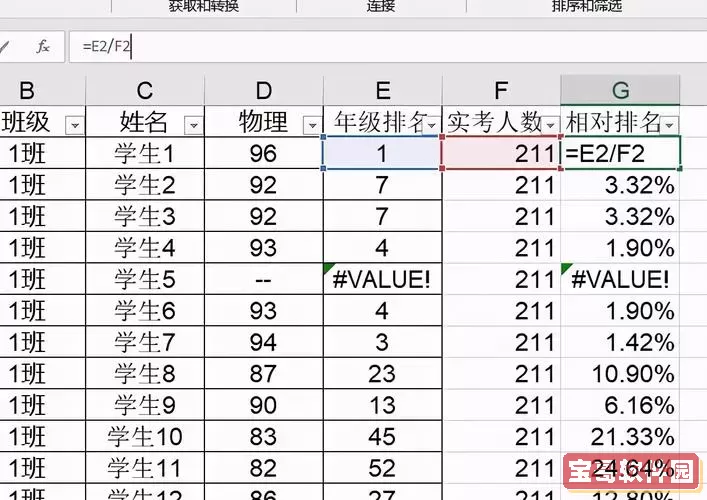
首先,了解WPS PPT的界面和功能是非常重要的。WPS PPT作为一款功能强大的演示文稿软件,除了可以制作精美的幻灯片,还支持多种文本输入方式。分数一般包括分子和分母,很多用户希望能够使用一种简单而直观的方式来输入这些数字。
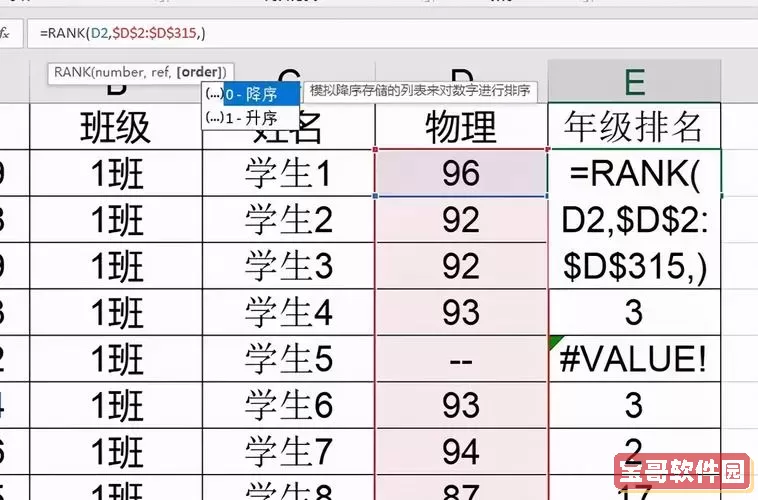
最简单的输入方法是利用普通的文本输入。在WPS PPT中,你可以直接输入分数的形式,例如“1/2”或“3/4”。不过,这样的输入形式在视觉效果上可能并不是特别美观。为了使其更容易阅读,你可以通过调整字体的大小和样式来改善视觉效果。
输入分数后,可以选择它,将字体调整为稍大一些或者加粗,甚至使用不同的颜色来突出显示分数部分。这种方法虽然简单,但缺乏一些格式化上的美观。
WPS PPT内置了一个强大的公式编辑器,这对输入分数来说非常实用。首先,打开WPS PPT,进入到你希望插入分数的幻灯片中。接下来,找到菜单栏中的“插入”选项,点击进入。然后,找到“公式”功能,这会打开一个公式编辑框。
在公式编辑框中,你可以使用“分数”模板,它通常以一个斜杠(/)的形式表示分子和分母。用户只需要点击分数模板,并输入相应的分子和分母,就可以快速生成一个格式化良好的分数。例如,点击分数模板后,输入“1”作为分子,输入“2”作为分母,最终便会在幻灯片中呈现出“1/2”的标准分数形式。
如果你希望在PPT中呈现更具视觉美感的分数,可以利用WPS PPT的图形工具来实现。首先,创建一个文本框,分别输入分子和分母的数字。接着,使用“形状”功能,在分子与分母之间插入一条横线,模拟出真正的分数形式。
这种方法需要一点点手动调整,如调整横线的长短和位置,以确保它们的整体看起来较为协调。虽然这种方式较为繁琐,但通过图形工具,你可以实现自己喜爱的分数格式,更加突出幻灯片中分数的表现。
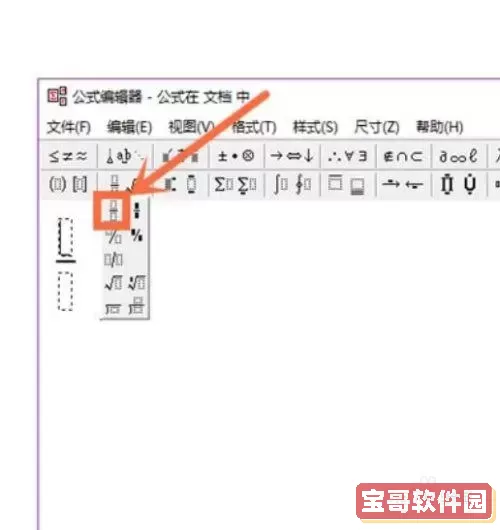
另外一种输入分数的方法是通过WPS中的符号表。用户可以通过“插入”菜单找到“符号”,在符号库中寻找适合的分数符号。有一些常见的分数符号已经直接预设在其中,例如1/4、1/2、3/4等。通过这种方法,用户只需简单选择想要的分数符号,便可以直接插入到PPT中。
以上几种方法都可以帮助用户在WPS PPT中输入分数。每种方法都有其优缺点,用户可以根据具体需要和个人习惯选择最适合自己的方式。无论是简单的文本输入,还是通过公式编辑器、图形工具及符号表的辅助,这些功能都为我们在制作PPT时处理分数提供了便利。
通过本文的介绍,相信读者已经掌握了如何在WPS PPT中输入分数的基本技巧,今后可以更加自信地处理与分数相关的内容,让我们的PPT更加专业、美观。